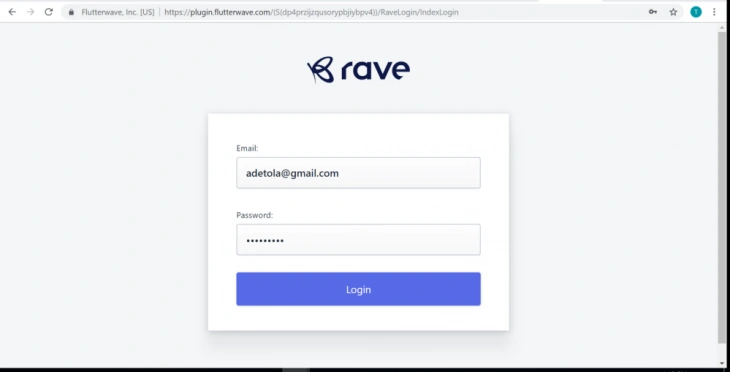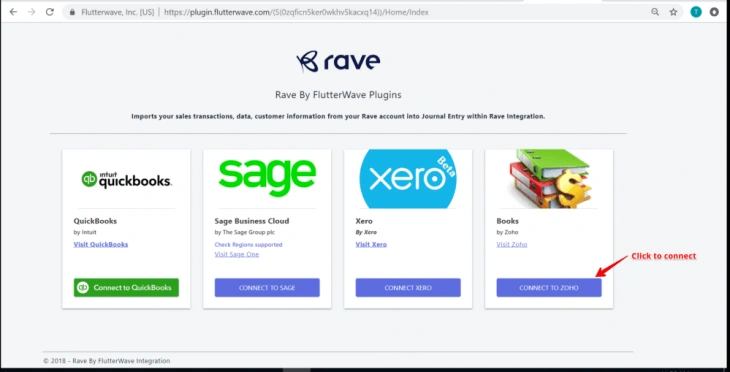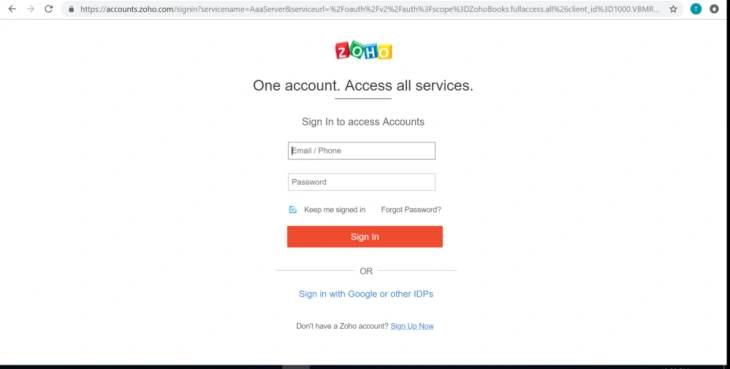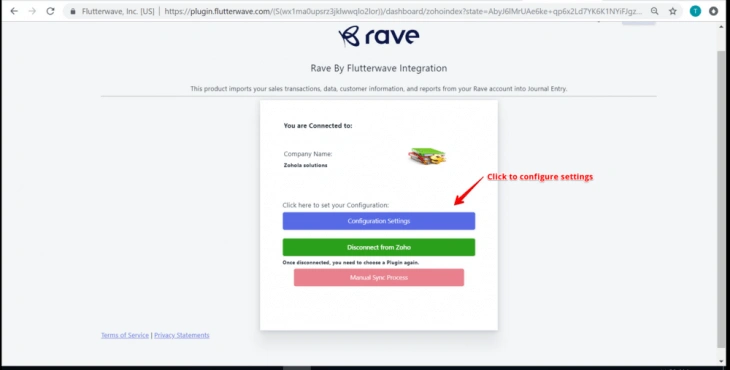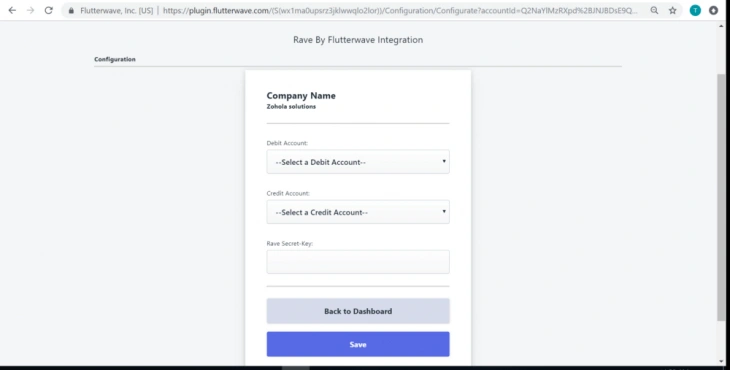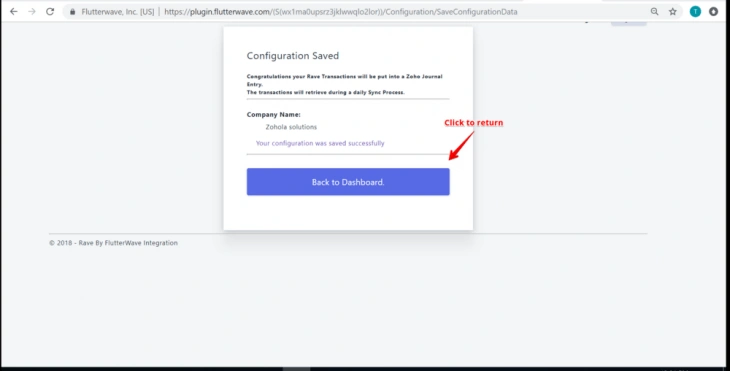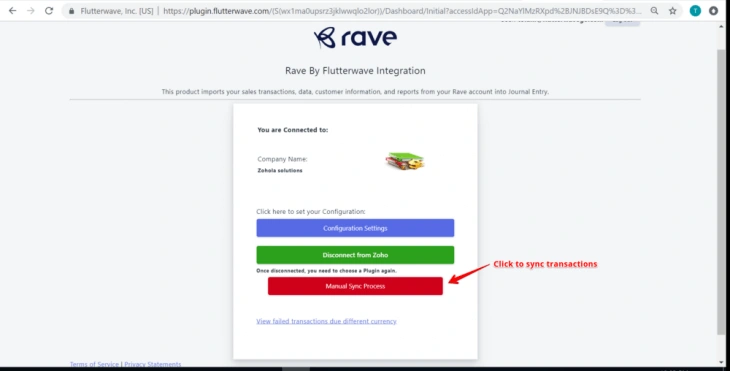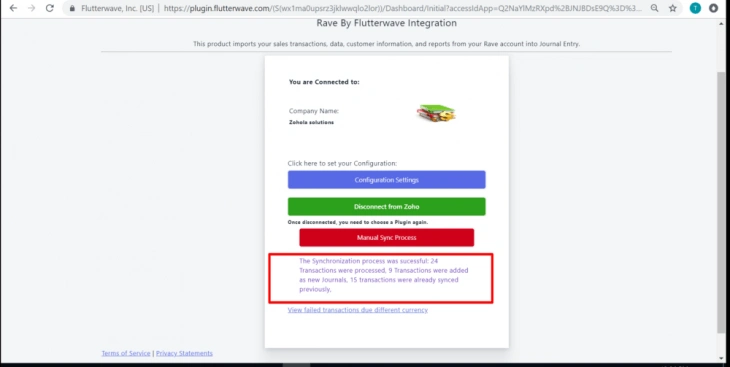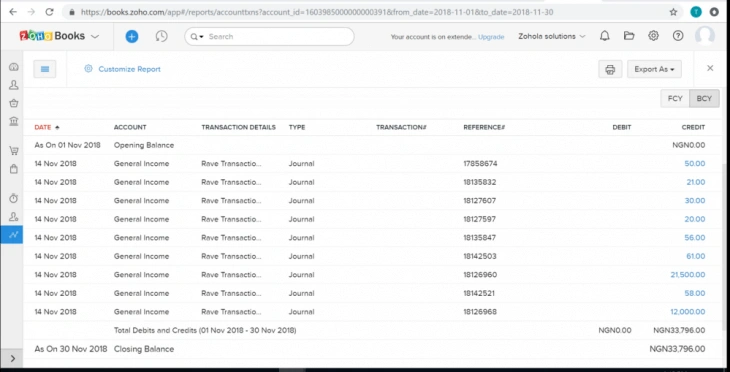Flutterwave + Zoho
Découvrez comment intégrer Flutterwave à Zoho en 8 étapes faciles.
Flutterwave fournit des services de paiement en ligne où les particuliers et les entreprises peuvent recevoir et verser des paiements de manière simple et transparente. L'intégration Flutterwave + Zoho Books permet aux commerçants de suivre leurs ventes et les paiements consolidés qu'ils reçoivent au quotidien.
Pourquoi intégrer Flutterwave à Zoho Books?
Suivez les paiements que vous recevez sur les ventes via votre compte Flutterwave. Toutes ces transactions sont une projection virtuelle dans votre compte Zoho Books, ouvrant la voie à un processus de rapprochement facile.
- Suivez toutes les transactions effectuées sur votre compte Flutterwave via Zoho Books.
- Suivez les ventes réalisées dans Zoho Books via votre compte Flutterwave.
- L'intégration Flutterwave + Zoho Books permet aux commerçants d'accéder en un coup d'œil à un rapprochement facile des flux de trésorerie des transactions sur les places de marché.
- Obtenez un équilibrage précis et efficace des comptes avec un déficit réduit sur tous les relevés de compte.
- L'intégration Flutterwave + QuickBooks permet aux commerçants d'accéder en un coup d'œil à un rapprochement facile des flux de trésorerie des transactions sur les places de marché.
- Suivez les frais que Flutterwave vous facture.
- Les marchands reçoivent des paiements sur un compte bancaire supplémentaire sur Zoho Books en attendant un règlement convenu. Il ne s'agit pas techniquement d'un prêt mais d'une avance sur des créances futures.
Installer
Synchronisez les informations de votre compte Flutterwave avec Zoho Books pour suivre vos ventes et l'argent que Flutterwave vous doit. Vous pouvez sélectionner les comptes appropriés à partir de votre Plan comptable pour suivre les ventes et les frais Flutterwave.
Pour commencer, suivez le lien: https://plugin.flutterwave.com.
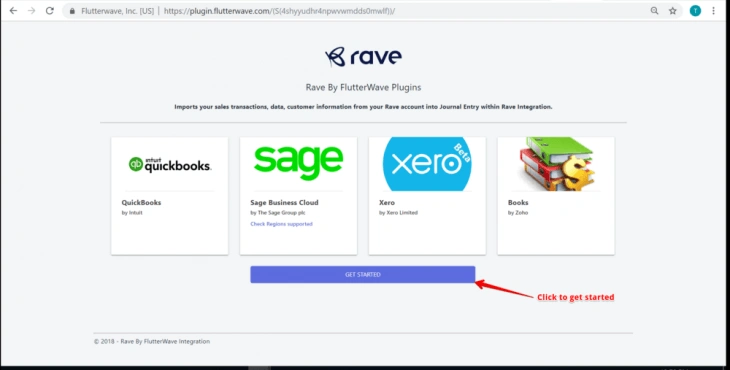
-
Après avoir cliqué sur “COMMENCER”, la page suivante vous dirige vers la page de connexion de Flutterwave. Il vous sera demandé de saisir vos informations d'identification Flutterwave pour vous connecter à Zoho Books.
-
Cliquez sur « Se connecter à Zoho » pour connecter Zoho Books.
-
La page suivante vous dirige vers la page de connexion de Zoho Books. Il vous sera demandé de saisir vos informations d'identification Zoho Books pour vous connecter à Flutterwave.
-
Configurez les paramètres pour synchroniser les transactions Flutterwave sur Zoho Books.
-
Cliquez sur « Manual Sync » pour synchroniser les transactions Flutterwave sur Zoho Books.
-
L'image ci-dessous montre un exemple de réponse après la synchronisation.
-
Accédez à Zoho Books, la section Plan comptable pour afficher les transactions synchronisées dans les comptes appropriés sélectionnés précédemment.
Si vous avez encore besoin d'aide, veuillez visiter notre
-
support base de connaissances
If you still need support, please visit our support knowledgebase.
Prêt à commencer?
Créez un compte et commencez instantanément à accepter des paiements, à vendre vos beaux produits en ligne et à créer des outils financiers.